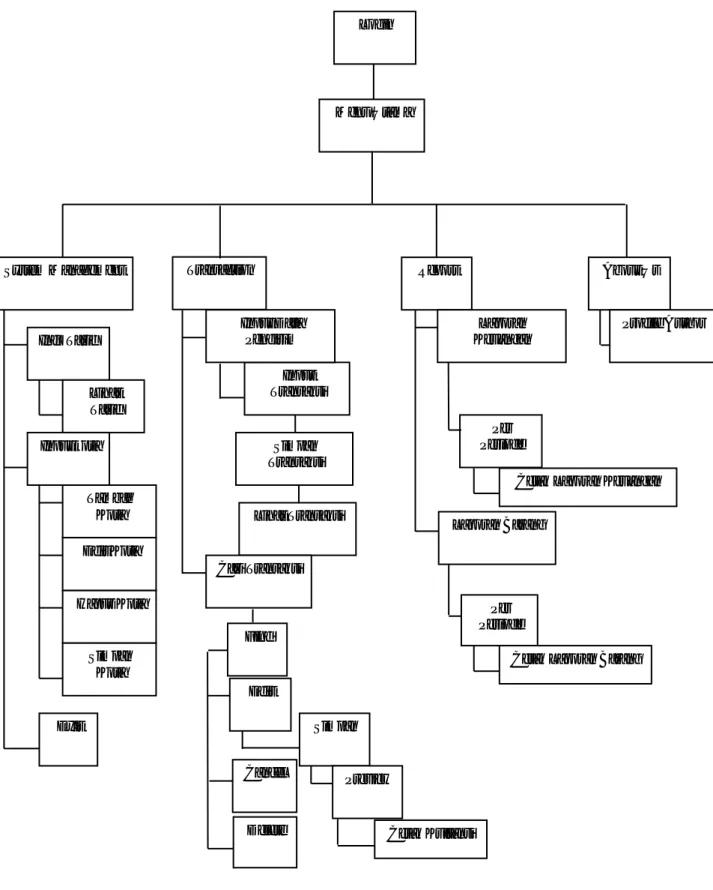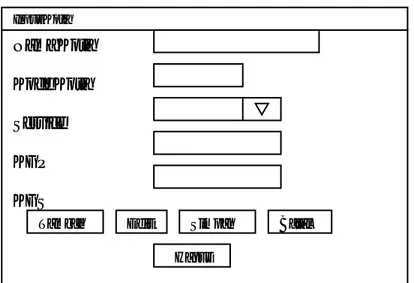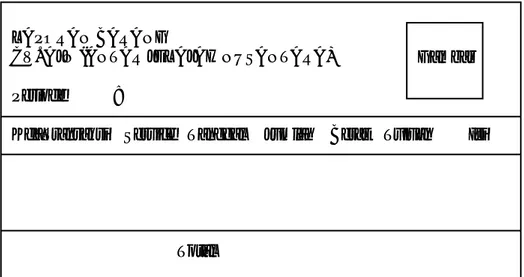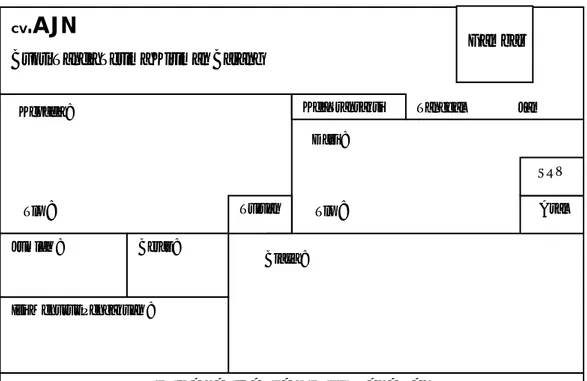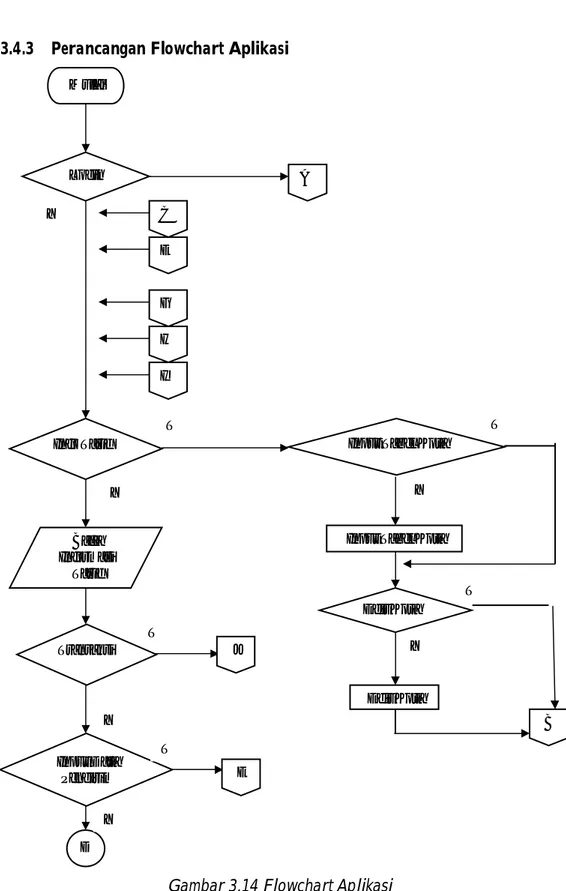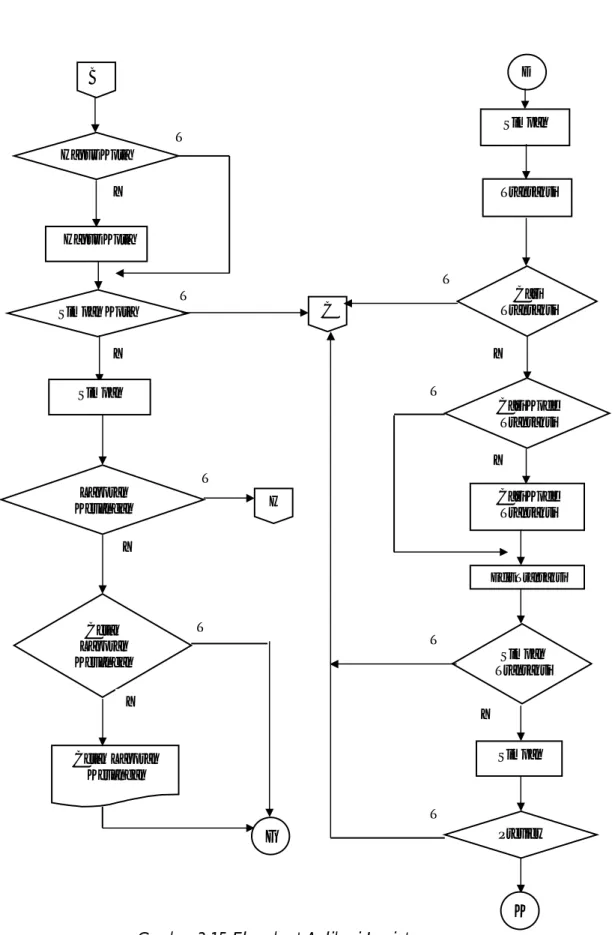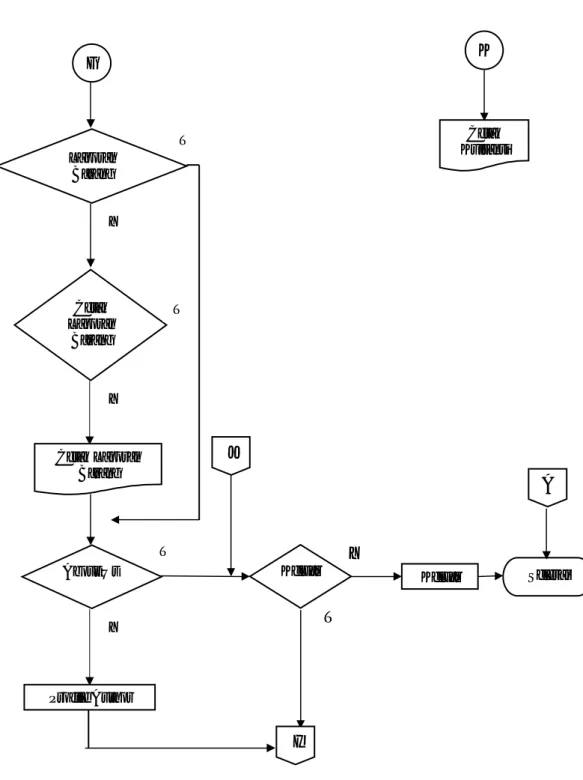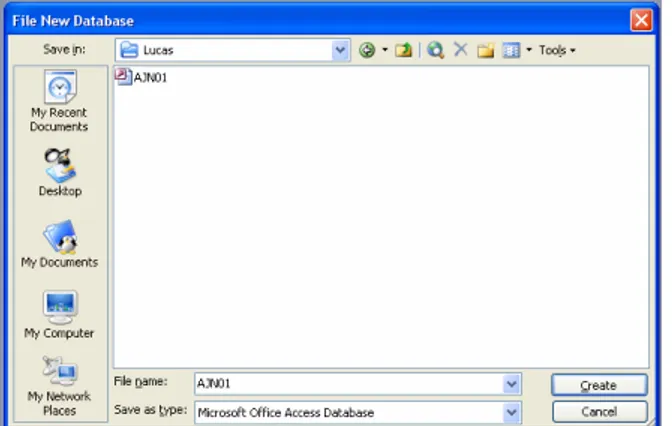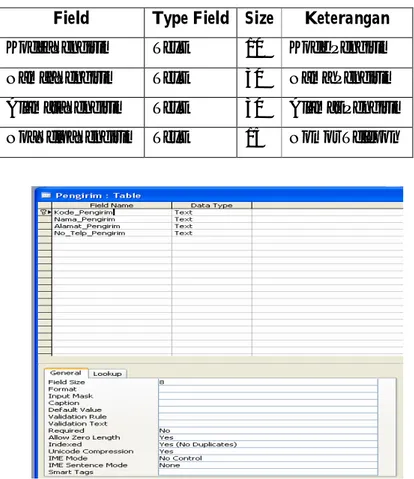23
3.1 Gambaran Umum CV. AJN (Antar Jelajah Nusantara)
CV. AJN adalah perusahaan yang bergerak di bidang penerimaan dan pengiriman suatu barang. Di dalam meningkatkan usaha ini, pemilik akan berusaha semaksimal mungkin untuk memberikan pelayanan yang terbaik pada setiap konsumen yang menggunakan jasa ini.
Prosedur transaksi diawali dengan mengecek isi dan menimbang berat serta menentukan tujuan barang yang akan dikirim. Setelah isi dan berat barang diketahui maka data dimasukkan ke dalam program. Di dalam program tersebut petugas juga menginput data pengirim seperti nama pengirim, alamat, nomor telepon dan data penerima barang seperti nama penerima, alamat, nomor telepon dan kota tujuan. Setelah data pelanggan diinput maka akan tampil harga yang harus di bayar oleh pelanggan dan akan dicetak bukti tanda pengiriman yang akan diberikan oleh pengirim.
Pelanggan dapat memilih jenis layanan yang di sediakan oleh CV. AJN seperti HIS (Hari Ini Sampai), BOS (BesOk Sampai), DHS (Dua Hari Sampai), HDS (Holidays) dan REG (Reguler). Perhitungan biaya pengiriman didasarkan pada jenis layanan. Pada layanan HIS barang yang dikirim akan sampai di tujuan pada hari yang sama untuk kota-kota tertentu (15 kota), jenis layanan BOS barang yang dikirim akan sampai pada keesokan harinya untuk 36 kota, layanan DHS barang yang dikirim akan sampai kurang lebih dua hari setelah tanggal pengiriman untuk 13 kota. HDS sampai pada hari libur yang mencakup 30 kota. Untuk layanan REG barang yang akan dikirim akan sampai tujuan kurang lebih 3-7 hari setelah tanggal pengiriman untuk 53-7 kota.
3.2 Struktur Program
Struktur program merupakan gambaran keseluruhan secara garis besar dari suatu program. Adapun struktur program aplikasi pengiriman barang ini dapat digambarkan seperti di bawah ini :
Gambar 3.1 Struktur Program
Input Transaksi
Menu Utama
System Management Transaction Report About Us
Info Tarif Lihat Tarif Input kota Tambah Kota Edit Kota Hapus Kota Simpan Kota Exit Input Data Pengirim Simpan Transaksi Lihat Transaksi Cari Transaksi Find Edit Cancel Simpan Preview Laporan Keuangan Per Periode Laporan Barang Profile Author Delete
Cetak Laporan Keuangan
Per Periode
Cetak Laporan Barang
3.3 Perancangan Tampilan 3.3.1 Rancangan Menu Utama
Gambar 3.2 Rancangan Menu utama
3.3.2 Rancangan Input program 3.3.2.1 Rancangan Form Login
Gambar 3.3 Rancangan Form Input Login CV. ANTAR JELAJAH NUSANTARA
CV. AJN
Antar Jelajah Nusantara
System management Transaction About Us
Login Username Password X [10] X [10] OK Cancel
3.3.2.2 Rancangan Form Data Pengirim
Gambar 3.4 Rancangan Form Input Data Pengirim Data Pengirim
Kode Pengirim
Nama Pengirim
Alamat
No Telepon
3.3.2.3 Rancangan Form Transaksi
Gambar 3.5 Rancangan Form Input Transaksi Transaksi
Hal Pengiriman
Penerima
Pengirim
Biaya
Kode Transaksi MM/DD/YYYY
HH/MM/SS Service PCS Berat Isi Barang
Nama
No. Telepon
Alamat Kota Tujuan
Nama
Alamat No. Telepon
Kota Asal Total Biaya Close Close Close Save Preview Kode Pengirim
3.3.2.4 Rancangan Form Cari Transaksi
Gambar 3.6 Rancangan Form Cari Transaksi Transaksi
Hal Pengiriman
Penerima
Pengirim
Biaya
Kode Transaksi MM/DD/YYYY
HH/MM/SS Service PCS Berat Isi Barang
Nama
No. Telepon
Alamat Kota Tujuan
Nama
Alamat No. Telepon
Kota Asal
Total Biaya
Find Edit Close
Kode Pengirim
Save Preview Cancel
3.3.2.5 Rancangan Form Laporan Keuangan
Gambar 3.7 Rancangan Form Laporan Keuangan
3.3.2.6 Rancangan Form Laporan Barang
Gambar 3.8 Rancangan Form Laporan Barang Laporan Keuangan Service Periode Hingga OK Cancel Hingga Laporan Barang Service Periode Hingga OK Cancel
3.3.2.7 Rancangan Form Input Kota
Gambar 3.9 Rancangan Input Kota
3.3.3 Rancangan Output Program 3.3.3.1 Rancangan Informasi Tarif
Gambar 3.10 Rancangan Informasi Tarif Informasi Tarif Tujuan Berat Harga Waktu HIS Hari BOS Hari DHS Hari HDS REG Hari Close Input Kota Nama Kota Kode Kota Service KGP KGS
Tambah Edit Simpan Batal
3.3.3.2 Rancangan Laporan Keuangan
Gambar 3.11 Rancangan Laporan Keuangan
3.3.3.3 Rancangan Laporan Barang
Gambar 3.12 Rancangan Laporan Barang LAPORAN KEUANGAN
CV. AJN (ANTAR JELAJAH NUSANTARA) Periode :
Kode_Transaksi Service Jumlah Berat Total
Grand Total
Gambar
LAPORAN BARANG
CV. AJN (ANTAR JELAJAH NUSANTARA) Periode :
Kd_Transaksi Service Tanggal Jumlah Berat Tujuan Isi
Total
3.3.3.4 Rancangan Bukti Tanda Terima Kiriman Barang/Kuitansi
Gambar 3.13 Bukti Tanda Terima Kiriman Barang
3.4 Perancangan Struktur Database
Peranan database sangat penting dalam aplikasi pengiriman barang. Hal ini disebabkan karena aplikasi pengiriman barang memerlukan tempat penyimpanan data yang jumlahnya cukup banyak, sehingga sistem database sangat diperlukan dalam pembuatan aplikasi ini. Pada aplikasi ini terdapat database yang bernama AJN01, berikut adalah penjabarannya.
CV
.AJN
Tlp: Tlp:
Bukti Tanda Terima Kiriman Barang
Tujuan
Kd_Transaksi
Asal SRV
Jumlah : Berat :
Isi Menurut Pengakuan : Kepada :
Dari :
Biaya :
TERIMA KASIH ANDA MENGGUNAKAN AJN
Tanggal Jam
3.4.1 ERD M N Kode_Pengirim Pengirim Alamat_pengirim No_telp_pengirim Kode_transaksi Tanggal Waktu Service Jumlah Berat Isi Penerima Alamat_penerima Kode_kota Nama_kota Service KGP KGS Lama No_telp_penerima Biaya Kode_Pengirim Kode_Kota
3.4.2 Normalisasi
Ø Bentuk tidak normal ( Unnormarlized Form )
Yaitu bentuk ini merupakan kumpulan data yang tidak ada keharusan mengikuti format tertentu, dapat saja data tidak lengkap atau terduplikasi.
Kode_Pengirim Pengirim Alamat_Pengirim No_Telp_Pengirim Kode_Transaksi Tanggal Waktu Service PCS Berat Isi Penerima Alamat_Penerima No_Telp_Penerima Biaya Kode_Kota Nama_Kota Service KGP KGS Lama
Ø Bentuk Normal Satu ( 1 NF )
Yaitu relasi mempunyai nilai data yang atomic, artinya tidak ada lagi kerangkapan data.
Kode_pengirim* Kode_transaksi* Kode_Kota*
Nama_Pengirim Tanggal Nama_Kota
Alamat_Pengirim Service Service
No_Telp_Pengirim Waktu KGP PCS KGS Isi Lama Berat Penerima Alamat_Penerima No_Telp_Penerima Biaya
Ø Bentuk Normal Dua ( 2 NF )
Yaitu bila suatu relasi merupakan 1 NF dan setiap atribut tergantung penuh pada primary key.
Kode_Transaksi* Tanggal Waktu Service PCS Berat Isi Penerima Alamat_Penerima No_Telp_Penerima Biaya Kd_Pengirim** Kd_Kota** Kode_pengirim* Nama_Pengirim Alamat_Pengirim No_Telp_Pengirim Kode_Kota* Nama_Kota Service KGP KGS Lama
3.4.3 Perancangan Flowchart Aplikasi
Gambar 3.14 Flowchart Aplikasi
C E G H I Mulai Login Info Tarif Baca Informasi Tarif Transaksi Input Data Pengirim D A
Input Tabel Kota
Input Tabel Kota
Edit Kota Edit Kota B E J Y T Y T Y Y T T Y T Y
Gambar 3.15 Flowchart Aplikasi Lanjutan H Y B Hapus Kota Hapus Kota Simpan Kota Laporan Keuangan Cetak Laporan Keuangan Cetak Laporan Keuangan D Simpan Cari Transaksi Cari Kode Transaksi Edit Transaksi Simpan Transaksi Simpan Preview Simpan C Cari Kode Transaksi Transaksi K G T T Y T Y T Y T Y T Y T Y T
Gambar 3.16 Flowchart Aplikasi Lanjutan Laporan Barang Cetak Laporan Barang Cetak Laporan Barang About Us Profile Author
Keluar Keluar Selesai
I A G J T Y T Y T Y K Cetak Kuitansi Y T
3.5 Langkah-langkah pembuatan 3.5.1 Pembuatan Database
Tahap pertama pembuatan program ini adalah membuat tabel-tabel yang diperlukan seperti tabel pengirim, transaksi, dan kota. Berikut Langkahnya :
1. Dari Menu Start – Programs – Microsoft Office – Microsoft Office Acces 2003.
2. Untuk Membuat database baru, dapat dilakukan dari menuFile – New.
Gambar 3.17 Menu untuk membuat database baru
3. Setelah langkah di atas, maka akan dihadapkan pada sebuah jendela yang memiliki beberapa menu, dan untuk membuat database baru, menu yang di klik adalahBlank Database.
4. Dari jendela File New Database, simpanlah database baru dengan nama AJN01.mdblalu klik tombolCreate.
3.5.1.1 Membuat Tabel Pengirim
Tabel ini nantinya digunakan untuk merekam semua data pengirim dari proses transaksi pengiriman barang.
1. Untuk membuat tabel baru, kilik ganda pada menuCreate table in Design Viewatau klik kanan dan pilih submenuDesign View.
2. Buatlah tabel Pengirim dengan design struktur tabel seperti Tabel 3.1. Kemudian untuk membuat kolom kunci, klik kanan pada kolom Kode Pengirim dan pilih primary key.
3. Setelah semua kolom selesai dibuat, simpanlah dengan nama Pengirim. Untuk menyimpannya, dari menu File pilih Save. Dan hasilnya adalah sebagai berikut :
Tabel 3.1 Struktur Tabel Pengirim
Field Type Field Size Keterangan Kode_Pengirim Text 10 Kode Pengirim Nama_Pengirim Text 30 Nama Pengirim Alamat_Pengirim Text 30 Alamat Pengirim No_Telp_Pengirim Text 15 Nomor Telepon
3.5.1.2 Membuat Tabel Transaksi
Tabel Transaksi digunakan untuk merekam proses transaksi pengiriman barang yang dilakukan pegawai atau kasir terhadap pengirim barang. Berikut langkah membuatnya :
1. Untuk membuat tabel baru, kilik ganda pada menuCreate table in Design Viewatau klik kanan dan pilih submenuDesign View.
2. Buatlah tabel Transaksi dengan design struktur tabel seperti Tabel 3.2. Kemudian untuk membuat kolom kunci, klik kanan pada kolom Kode Transaksi dan pilih primary key.
3. Setelah semua kolom selesai dibuat, simpanlah dengan nama Transaksi. Untuk menyimpannya, dari menu File pilih Save. Dan hasilnya adalah sebagai berikut :
Tabel 3.2 Struktur Tabel Transaksi
Field Type Field Size Keterangan
Kode_Transaksi Text 10 Nomor Transaksi
Kode_Pengirim Text 10 Nomor Pengirim
Kode_Kota Text 3 Kode Kota Tujuan
Tanggal Date/Time Tanggal Pengiriman
Waktu Date/Time Waktu pengiriman
Service Text 3 Produk yang digunakan
Jumlah Number 3 Jumlah barang
Berat Number 3 Berat barang yang dikirim
Isi Text 30 Isi barang yang dikirim
Penerima Text 30 Nama Penerima
Alamat_Penerima Text 30 Alamat Penerima
No_Telp_Penerima Text 15 Nomor Telepon
Gambar 3.20 Design Tabel Transaksi
3.5.1.3 Membuat Tabel Kota
Tabel Kota ini digunakan untuk menyimpan semua kota, dan semua kota telah dikelompokkan berdasarkan jenis servisnya. Berikut langkah membuatnya :
1. Untuk membuat tabel baru, kilik ganda pada menuCreate table in Design Viewatau klik kanan dan pilih submenuDesign View.
2. Buatlah tabel Kota dengan design struktur tabel seperti Tabel 3.3.. Kemudian untuk membuat kolom kunci, klik kanan pada kolom Kode Kota dan pilih primary key.
3. Setelah semua kolom selesai dibuat, simpanlah dengan nama Kota. Untuk menyimpannya, dari menu File pilih Save. Dan hasilnya adalah sebagai berikut :
Tabel 3.3 Struktur Tabel Kota Field Type Field Size Keterangan Kode_Kota Text 3 Kode Kota
Nama_Kota Text 15 Nama Kota
KGP Kilogram Pertama
KGS Kilogram Selanjutnya
Lama Text 2 Lama waktu Pengiriman
Gambar 3.21 Hasil Design Tabel Kota
3.5.2 Pembuatan Halaman Login
Fungsi dari form login ini adalah sebagai pintu utama untuk mengakses aplikasi pengiriman barang ini. Dengan fasilitas ini, tidak semua orang dapat menggunakan aplikasi ini. Berikut langkahnya :
1. Tambahkan beberapa objek Label, Textbox, and Command Button.
2. Aturlah semua objek yang ada di dalamnya dari jendela properties, berikut tabel aturannya.
Tabel 3.4 Pengaturan Form Login
Komponen Properti Nilai
Name FrmLogin
Caption Login Form
Picture (Bitmap)
Label 1 Caption User Name
Name Text1
TextBox 1
Text AJN
Label 2 Caption Password
Name Text2 TextBox 2 PasswordChar $ Name Command1 Command Button 1 Caption &Login Name Command2 Command Button 2 Caption &Cancel
3. Telitilah setiap nilai propertiyang ada sehinnga hasil dari pengaturan di atas akan tampak seperti gambar berikut.
Gambar 3.22 Halaman Login
3.5.3 Pembuatan Halaman Menu Utama
Pembuatan halaman menu utama dimulai dengan mendesign form utama yang berisi menu utama untuk mengakses semua sub-halaman program dan laporan data yang ada, untuk lebih jelasnya berikut langkahnya :
1. Bukalah proyek baru dari Microsoft Visual Basic 6.0 yaitu dari menustart – Programs – Microsoft Visual Studio – Microsoft Visual Basic 6.0. 2. Setelah itu akan muncul jendela New Project, pilihlah Tipe Proyek VB
3. Kemudian buatlah menu utama dengan menggunakan Menu Editor, klik kanan pada area kosong form, kemudian pilih Menu Editor. Setelah masuk pada jendela Menu Editor, desainlah menu dengan aturan dan hasil berikut.
Gambar 3.23 Membuat menu Utama
Tabel 3.5 Pengaturan Form Utama
Caption Name
Level 1 Level 2
MnSytemManagement In&fo Tarif mnInfo
&Input Kota mnTarif
- mnGrs &System Management E&xit mnExit mnTransaction T&ransaksi mnTransaksi &Transaction
Cari Transaksi mnCariTransaksi
Laporan &Keuangan mnKeuangan Laporan &Barang mnBarang
&About Us mnAbout
4. Setelah beberapa menu di atas dibuat, akhiri dengan menutup jendela Menu Editor dan klik tombol OK. Dari desain menu di atas, berikut hasilnya.
Gambar 3.24 Hasil Membuat menu Utama
3.5.4 Pembuatan Halaman Input Kota
Pada bagian ini akan membuat program untuk manajemen input kota kemampuan program ini nantinya dapat menambah kota, mengubah, dan menghapus kota. Berikut langkahnya :
1. Masih dalam satu proyek yang sama, tambahkan lagi halaman form baru dari menuProject – Add Form – Formkemudian klik tombolOpen. 2. Tambahkan beberapa objek Label, TextBox, ComboBox dan Command
Button. Dan aturlah semua objek yang ada di dalamnya dari jendela properties, berikut tabel aturannya.
Tabel 3.6 Pengaturan Form Input Kota
Komponen Properti Nilai
Form Name FrmInputKota
Caption Input Kota Border Style 1-Fixed Single
Label 1 Caption Nama Kota
TextBox 1 Name txtNama
Label 4 Caption Kode Kota
TextBox 2 Name txtKode
Combo Box Name cmbService
Label 5 Caption Service
Label 6 Caption Lama
TextBox 5 Name txtHari
Label 7 Caption Hari
Label 2 Caption KGP TextBox 3 Name txtKGP Label 3 Caption KGS TextBox 4 Name txtKGS Name cmdTambah Caption &Tambah Style 1-Grapichal Command Button 1 BackColor &H00C0C0FF& Name cmdEdit Caption &Edit Style 1-Grapichal Command Button 2 BackColor &H00C0E0FF& Name cmdSimpan Caption &Simpan Style 1-Grapichal Command Button 3 BackColor &H00C0FFFF& Name cmdBatal Caption &Batal Command Button 4 Style 1-Grapichal BackColor &H00C0FFC0& Command Button 4 Name cmdHapus
Caption &Hapus Style 1-Grapichal BackColor &H00FFC0C0&
3. Setelah beberapa menu di atas dibuat, akhiri dengan menutup jendela Menu Editor dan klik tombol OK. Dari desain menu di atas, berikut hasilnya.
Gambar 3.25 Halaman Input kota
3.5.5 Pembuatan Halaman Info Tarif
Pada halaman ini akan dibuat program untuk info tariff yang digunakan untuk melihat daftar tarif kota sesuai dengan berat dan jenis servicenya. Berikut langkahnya :
1. Pada form baru tambahkan beberapa objek Label, TextBox, Combo Box, dan Command Button.
2. Aturlah semua objek yang ada di dalamnya dari jendela properties, berikut tabel aturannya :
Tabel 3.7 Pengaturan Form Info Tarif
Komponen Properti Nilai
Name FrmInfotarif Form
Border Style 1-Fixed Single
Label 1 Caption Tujuan
TextBox 1 Name txtKode
TextBox 2 Name txtKota
Label 2 Caption Berat
TextBox 3 Name txtBerat
Label 3 Caption Harga
Label 4 Caption Waktu
Label 5 Caption HIS
TextBox 4 Name txtHIS
Textbox 7 Name Text 7
Label 6 Caption BOS
TextBox 6 Name txtBOS
TextBox 8 Name Text 8
Label 7 Caption DHS
Textbox 5 Name txtDHS
Textbox 9 Name Text 9
Label 14 Caption HDS
Textbox 10 Name txtHDS
Textbox 12 Name Text 12
Label 8 Caption REG
Textbox 11 Name txtREG
Textbox 13 Name txtHari
3. Setelah selesai maka akan tampak seperti gambar berikut :
Gambar 3.26 Halaman Info Tarif
3.5.6 Pembuatan Halaman Input Data Pengirim
Pembuatan halaman ini digunakan untuk merekam data pengirim ke dalam database pada waktu ingin mengirim barang. Berikut langkahnya :
1. Tambahkan beberapa objek pada form baru yaitu Frame, Label, TextBox, dan Command Button.
2. Aturlah semua objek yang ada pada jendela properties. Berikut tabel aturannya.
Tabel 3.8 Pengaturan Form Data Pengirim Objek Form Properti Nilai
Form Name FrmDataPengirim
Caption Data Pengirim Border Style 1-Fixed Single
Label 1 Caption Kode Pengirim
TextBox 1 Name txtKode
TextBox 2 Name txtNama
TextBox 3 Name txtAlamat
TextBox 4 Name txtTelepon
Caption &baru Command Button 2 Name cmdSimpan
Caption &Simpan Command Button 3 Name cmdKeluar
Caption &Keluar
3. Setelah selesai maka hasilnya sebagai berikut :
Gambar 3.27 Halaman Input Data Pengirim
3.5.7 Pembuatan Halaman Transaksi
Pembuatan halaman transaksi digunakan untuk melakukan transaksi pada pengiriman barang yang berfungsi menyimpan data transaksi. Berikut langkahnya:
1. Tambahkan beberapa objek pada form transaksi yaitu Label, TextBox, Combo Box, Timer, dan Command Button.
2. Aturlah semua objek yang ada pada jendela properties. Berikut aturan tabelnya.
Tabel 3.9 Pengaturan Form Transaksi Objek Form Properti Nilai
Name FrmTransaksi Caption Transaksi Form
Label 1 Caption CV. ANTAR JELAJAH NUSANTARA Frame 1 Caption Hal Pengiriman
Label 2 Caption Kode Transaksi
TextBox 1 Name txtKodeTransaksi
Label 2 Caption Kode Pengirim
TextBox 2 Name txtKodePengirim
Label 3 Caption Service
Combo Box 1 Name CmbService
Label 4 Caption Jumlah
TextBox 3 Name txtPCS
Label 5 Name Berat
TextBox 4 Name txtBerat
Label 6 Caption Isi Barang
TextBox 5 Name txtContent
Frame 2 Caption Penerima
Label 7 Caption Nama
TextBox 6 Name txtNamaPenerima
Label 8 Caption Alamat
TextBox 7 Name txtAlamatPenerima
Label 9 Caption No. Telepon
TextBox 8 Name txtTelpPenerima
Label 10 Caption Kota Tujuan
TextBox 9 Name txtKodeTujuan
TextBox 10 Name txtKotaTujuan
Frame 3 Caption Pengirim
Label 11 Caption Pengirim
TextBox 11 Name txtNamaPengirim
Label 12 Caption Alamat
TextBox 12 Name txtAlamatPengirim Label 13 Caption No. Telepon
TextBox 13 Name txtTelpPengirim
Label 14 Caption Kota Asal
TextBox 14 Name txtKodeAsal
TextBox 15 Name txtKotaAsal
Frame 4 Caption Biaya
Label 15 Caption Total Biaya Rp.
TextBox 16 Name txtTotal
TextBox 17 Name txtTerbilang
Name cmdSave Command Button 1 Caption &Save Name cmdPreview Command Button 2 Caption &Preview Name cmdClose Command Button 3 Caption &Close
3. Setelah selesai diatur, maka tampak seperti sebagai berikut :
3.5.8 Pembuatan Halaman Cari Transaksi
Pembuatan halaman ini hampir sama dengan halaman transaksi, hanya pada halaman ini digunakan untuk mencari transaksi, mengubah, dan menghapus data transaksi. Berikut langkahnya :
1. Tambahkan beberapa objek pada form transaksi yaitu Label, TextBox, Combo Box, Timer, dan Command Button.
2. Aturlah semua objek yang ada pada jendela properties. Berikut aturan tabelnya.
Tabel 3.10 Pengaturan Form Cari Transaksi Objek Form Properti Nilai
Name FrmTransaksi Caption Transaksi Form
Border Style 1-Fixed Single
Label 1 Caption CV. ANTAR JELAJAH NUSANTARA
Frame 1 Caption Hal Pengiriman Label 2 Caption Kode Transaksi
TextBox 1 Name txtKodeTransaksi
Label 2 Caption Kode Pengirim
TextBox 2 Name txtKodePengirim
Label 3 Caption Service
Combo Box 1 Name CmbService
Label 4 Caption Jumlah
TextBox 3 Name txtPCS
Label 5 Name Berat
TextBox 4 Name txtBerat
Label 6 Caption Isi Barang
TextBox 5 Name txtContent
Frame 2 Caption Penerima
TextBox 6 Name txtNamaPenerima
Label 8 Caption Alamat
TextBox 7 Name txtAlamatPenerima
Label 9 Caption No. Telepon
TextBox 8 Name txtTelpPenerima
Label 10 Caption Kota Tujuan
TextBox 9 Name txtKodeTujuan
TextBox 10 Name txtKotaTujuan
Frame 3 Caption Pengirim
Label 11 Caption Pengirim
TextBox 11 Name txtNamaPengirim
Label 12 Caption Alamat
TextBox 12 Name txtAlamatPengirim Label 13 Caption No. Telepon TextBox 13 Name txtTelpPengirim
Label 14 Caption Kota Asal
TextBox 14 Name txtKodeAsal
TextBox 15 Name txtKotaAsal
Frame 4 Caption Biaya
Label 15 Caption Total Biaya Rp.
TextBox 16 Name txtTotal
TextBox 17 Name txtTerbilang
Name cmdSave Command Button 1 Caption &Save Name cmdPreview Command Button 2 Caption &Preview Name cmdClose Command Button 3 Caption &Close Command Button 4 Name cmdFind
Command Button 5 Name cmdEdit Caption &Edit Command Button 6 Name cmdCancel
Caption &Cancel Command Button 7 Name cmdDelete
Caption &Delete
3. Setelah selesai diatur, maka tampak seperti sebagai berikut :
Gambar 3.29 halaman cari transaksi
3.5.9 Pembuatan Halaman Laporan Keuangan
Halaman ini digunakan untuk melihat Laporan transaksi atau keuangan per periode. Berikut langkahnya :
1. Tambahkan beberapa objek pada form transaksi yaitu Label, Combo Box, DTPicker, dan Command Button.
2. Aturlah semua objek yang ada pada jendela properties. Berikut aturan tabelnya.
Tabel 3.11 Pengaturan Form Laporan Keuangan Objek Form Properti Nilai
Form Name FrmLapKeuangan
Caption Laporan Keuangan Border Style 1-Fixed Single
Label 1 Caption Service
Combo Box 1 Name cmbService
Label 2 Caption Tanggal
DTPicker 1 Name TglAwal
Label 3 Caption Hingga
DTPicker 2 Name TglAkhir
Command Button 1 Name cmdOk Caption &OK Command Button 2 Name cmdClose
Caption &Close
3. Setelah selesai diatur, maka tampak seperti sebagai berikut:
Gambar 3.30 Halaman Laporan Keuangan
3.5.10 Pembuatan Halaman Laporan Barang
Pembuatan halaman ini sama dengan pembuatan laporan keuangan hanya saja halaman ini berfungsi untuk melihat laporan barang apa saja yang diterima dan dikirim. Berikut langkahnya :
1. Tambahkan beberapa objek pada form transaksi yaitu Label, Combo Box, DTPicker, dan Command Button.
2. Aturlah semua objek yang ada pada jendela properties. Berikut aturan tabelnya.
Tabel 3.12 Pengaturan Form Laporan Barang Objek Form Properti Nilai
Form Name FrmBarang
Caption Laporan Barang Border Style 1-Fixed Single
Label 1 Caption Service
Combo Box 1 Name cmbService
Label 2 Caption Tanggal
DTPicker 1 Name TglAwal
Label 3 Caption Hingga
DTPicker 2 Name TglAkhir
Command Button 1 Name cmdOk Caption &OK Command Button 2 Name cmdClose
Caption &Close
3. Setelah selesai diatur, maka tampak seperti sebagai berikut:
3.5.11 Pembuatan Laporan Keuangan
Laporan ini digunakan untuk melihat dan memberi laporan pendapatan keuangan per periode tertentu. Pembuatannya dimulai dengan memasukkan data environment yang ada dalam menu project, masukkan tabel transaksi ke dalam data environment, kemudian masukkan data report yang ada dalam menu project, lalu field yang ada dalam tabel transaksi yang telah dimasukkan dalam data environment dipindahkan dalam data report. Berikut hasilnya :
Gambar 3.32 design laporan keuangan
3.5.12 Pembuatan Laporan Barang
Laporan ini digunakan untuk melihat dan memberi laporan barang yang diterima dan dikirim per periode tertentu. Pembuatannya dimulai dengan memasukkan data environment yang ada dalam menu project, masukkan tabel transaksi ke dalam data environment, kemudian masukkan data report yang ada dalam menu project, lalu field yang ada dalam tabel transaksi yang telah dimasukkan dalam data environment dipindahkan dalam data report. Berikut hasilnya :
3.5.13 Pembuatan Kuitansi Pengiriman Barang
Laporan Kuitansi ini diberikan kepada pengirim sebagai bukti tanda pengiriman. Pembuatannya dimulai dengan memasukkan data environment yang ada dalam menu project, masukkan tabel transaksi ke dalam data environment, kemudian masukkan data report yang ada dalam menu project, lalu field yang ada dalam tabel transaksi yang telah dimasukkan dalam data environment dipindahkan dalam data report. Berikut hasilnya :